电脑没声音是怎么回事-教你怎么修复
2023-03-08 14:15:26
|
 558
558
电脑没声音一般都是刚刚重装电脑的时候出现的,或者电脑驱动出现一些问题,电脑没有声音是非常难受的,没声音看剧听音乐都不行,那么要怎么解决这个问题呢?下面小编就教大家电脑没声音怎么修复。
方案一:使用疑难解答选项
1、首先,在Win10系统托盘图标中的“声音”图标击右键,选择“声音问题疑难解答”选项。
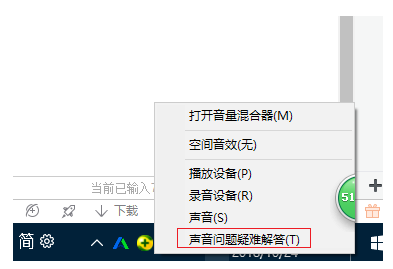 2、接下来,将会自动打开疑难解答界面,Windows会自动检测声音问题,以及给出相应的解答建议。
2、接下来,将会自动打开疑难解答界面,Windows会自动检测声音问题,以及给出相应的解答建议。
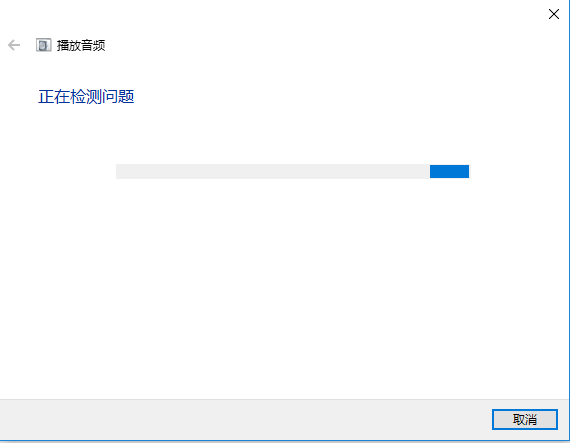 3、如果疑难解答没有检查出相关的声音问题,在详细的检查报告中也没有给出任何修改建议,那么我们可以考虑使用另一种办法。
3、如果疑难解答没有检查出相关的声音问题,在详细的检查报告中也没有给出任何修改建议,那么我们可以考虑使用另一种办法。
 方案二:设备管理器检查音频驱动
方案二:设备管理器检查音频驱动
1、桌面找到电脑鼠标右键,打开管理,下图:
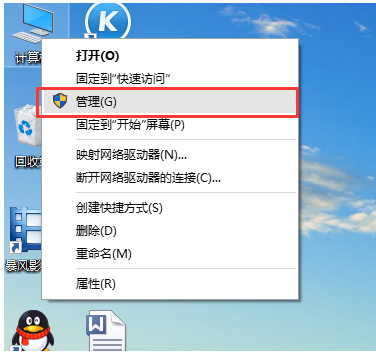
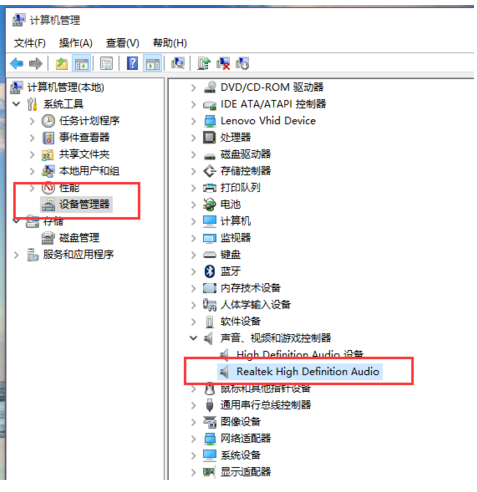 2、在设备管理器中,我们双击打开声音设备,然后在所列的硬件中击右键,选择“更新驱动程序”。
2、在设备管理器中,我们双击打开声音设备,然后在所列的硬件中击右键,选择“更新驱动程序”。
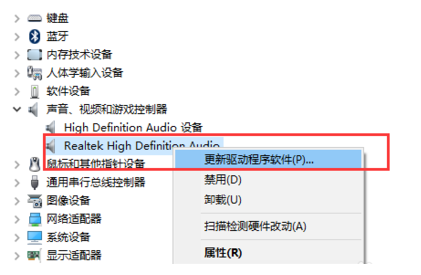 3、我们选择Windows自动搜索该硬件适配的驱动软件,然后Windows开始联网搜索合适的驱动程序了。
3、我们选择Windows自动搜索该硬件适配的驱动软件,然后Windows开始联网搜索合适的驱动程序了。
 4、如果驱动程序存在问题的话,Windows
4、如果驱动程序存在问题的话,Windows
会自动下载合适的驱动程序并安装,如果Windows提示驱动程序已经为最新版本,那么应该不是驱动程序的问题,我们还需要从另外的途径寻求解决办法。
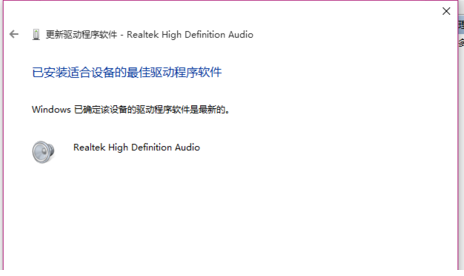 方案三:检查播放设备
方案三:检查播放设备
1、接下来,建议大家对着桌面上的声音图标击右键,点击选择“播放设备”选项。
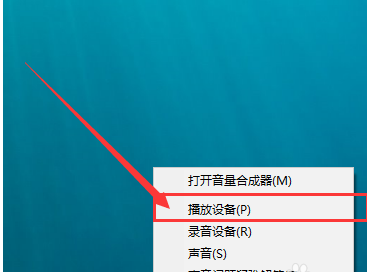 2、打开播放设备页面之后,我们需要仔细检查一下默认声音的播放设备是否正常。默认的声音播放设备是扬声器,如果声音播放设备默认不是扬声器,那么十有八九就是这里出现问题了。
2、打开播放设备页面之后,我们需要仔细检查一下默认声音的播放设备是否正常。默认的声音播放设备是扬声器,如果声音播放设备默认不是扬声器,那么十有八九就是这里出现问题了。
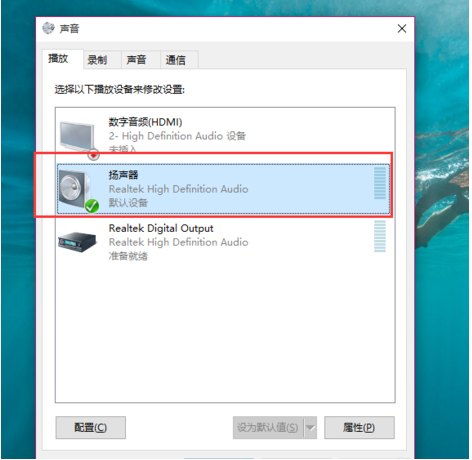 3、接下来,我们只需要点击”扬声器”设备,然后点击页面最下方的“设为默认值”按钮,将声音播放设备默认设置为扬声器,一般情况下是可以解决没有声音的问题的。
3、接下来,我们只需要点击”扬声器”设备,然后点击页面最下方的“设为默认值”按钮,将声音播放设备默认设置为扬声器,一般情况下是可以解决没有声音的问题的。
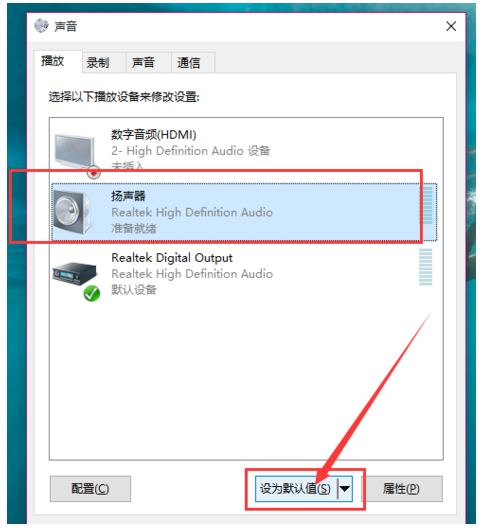 方案四:检测播放设备的设置属性问题
方案四:检测播放设备的设置属性问题
1、如果按照上面的步骤还没有解决问题的话,我们是需要看看声音播放设备的默认设置属性的。对着扬声器图标击右键,点击选择“属性”选项。
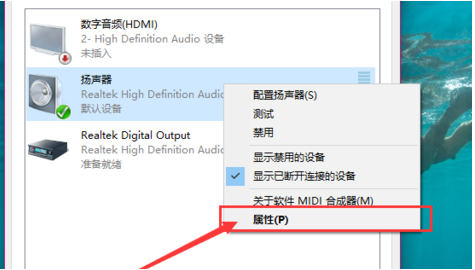 2、在声音属性界面中,我们点击“高级”菜单选项,然后点击页面中“还原默认值”按钮。
2、在声音属性界面中,我们点击“高级”菜单选项,然后点击页面中“还原默认值”按钮。
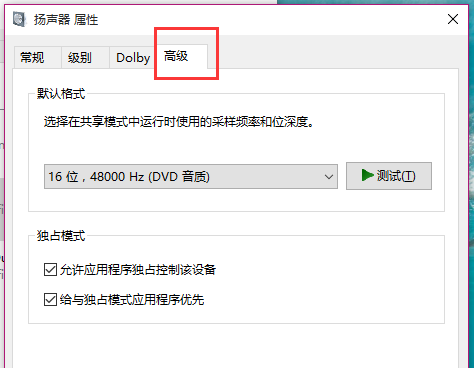
3、在点击了还原默认值按钮之后,我们就可以还原声音播放设备的采样频率和位深度,然后点击“确定”按钮保存当前设置。
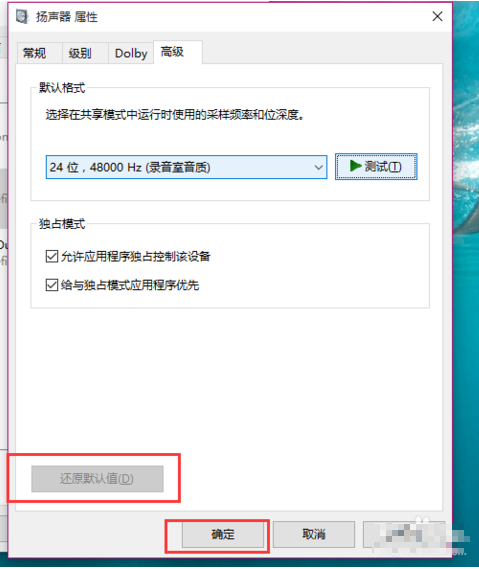 以上就是电脑没声音怎么修复,希望能帮助到大家。
以上就是电脑没声音怎么修复,希望能帮助到大家。
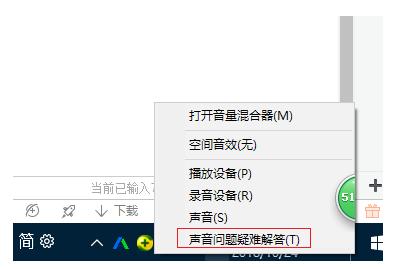



 电话预约
电话预约